ReiBoot - برنامج إصلاح نظام iOS المجاني رقم 1
أصلح أكثر من 150 مشكلة في iOS دون فقدان البيانات والترقية iOS 26/الرجوع إلى إصدار أقدم بأمان
ReiBoot: أداة إصلاح iOS رقم 1
إصلاح أكثر من 150 مشكلة في نظام iOS دون فقدان البيانات
كنت متحمسًا لتجربة iOS 26 لميزاته الجديدة، لكنك الآن تواجه أخطاءً، وعمر بطارية ضعيفًا، وتطبيقات معطلة. الآن، ترغب في العودة إلى iOS 18 المستقر دون استخدام جهاز كمبيوتر أو فقدان صورك أو رسائلك أو بيانات تطبيقاتك. ولكن، هل هذا ممكن؟ ستشرح هذه المقالة الإمكانيات المتاحة فعليًا، وستشاركك كيفية الرجوع إلى iOS 26 بأمان، مع مساعدتك في حماية بياناتك المهمة.

قم بترقية iOS 26 إلى iOS 18 باستخدام Tenorshare ReiBoot - بدون iTunes، بدون جيلبريك، بدون فقدان بيانات. ببضع نقرات فقط.
قبل أن تتعلم كيفية العودة إلى iOS 18 من 26 بدون كمبيوتر، هناك بعض الأشياء الهامة التي يجب تدوينها. إليك ما تحتاج إلى معرفته:
عند خفض إصدار iOS من 26 إلى 18، سيتم مسح كل شيء على جهازك، بما في ذلك التطبيقات والإعدادات والملفات الشخصية. لتجنب فقدان البيانات المهمة، قم بعمل نسخة احتياطية لجهازك أولاً. نوصي باستخدام أداة طرف ثالث مثل Tenorshare iCareFone للنسخ الاحتياطي الانتقائي.
قد يؤدي خفض إصدار iOS 26 إلى iOS 18 إلى مشاكل مثل تجمد iPhone/iPad في وضع الاسترداد أو حدوث حلقة تمهيد إذا فشلت العملية. حتى لو نجحت، قد لا يعمل iOS 18 بسلاسة إذا تُركت آثار من iOS 26، على الرغم من أن هذا نادر الحدوث.
لا. لا يمكنك خفض إصدار iOS 26 إلى 18 بدون كمبيوتر. يعتقد البعض أن مغادرة البرنامج التجريبي ستؤدي إلى تخفيض إصدار iOS، لكن هذا فقط يوقف التحديثات التجريبية المستقبلية، ولا يزال يتعين عليك الانتظار حتى الإصدار الرسمي التالي. للانتقال فعليًا من iOS 26 إلى 18، تحتاج إلى كمبيوتر لتثبيت iOS 18 يدويًا باستخدام أداة. كما أن استخدام الكمبيوتر أكثر أمانًا لأنه يتيح لك الوصول إلى ملفات البرنامج الثابت مباشرة واستعادة iPhone/iPad إذا حدث خطأ ما. لذا، دعنا نعود الآن إلى خفض إصدار iOS 26 إلى 18 على iPhone/iPad.
اعتبارًا من 23 سبتمبر 2025، أغلقت Apple بالفعل مسار التراجع إلى iOS 18، مما يعني أنه لا يوجد طريقة للعودة من iOS 26 إلى iOS 18 بعد الآن. إذا قمت بالتحديث إلى iOS 26 ووجدت أنه مليء بالأخطاء أو محبط، يمكنك الاطلاع على دروس إصلاح الأخطاء أو استخدام ReiBoot لإصلاح جهازك.
إليك كيفية خفض إصدار iOS 26 إلى 18 على iPhone/iPad بأربع طرق. لقد شاركنا أيضًا قيود كل طريقة:
على عكس الطرق التقليدية مثل iTunes أو Finder — التي غالبًا ما تضطر إلى إجراء استعادة كاملة، أو مسح بياناتك، أو حتى تتسبب في تجمد جهازك — يقدم Tenorshare ReiBoot حلاً مستقرًا لتخفيض الإصدار بنقرة واحدة، وهو آمن وسهل الاستخدام. لا كسر حماية، لا مهارات تقنية، ولا فقدان للبيانات.
سواء كنت تواجه أخطاء، أو استنزاف البطارية، أو تعطل التطبيقات بعد تثبيت iOS 26، فإن ReiBoot هو أفضل طريقة للهروب من تلك المشاكل والعودة بأمان إلى iOS 18. مصمم للمبتدئين والمستخدمين المتقدمين، يوفر تجربة استعادة سلسة وموثوقة دون متاعب الطرق التقليدية المعتادة.
إليك كيفية تخفيض إصدار iOS 26 إلى 18 دون فقدان البيانات باستخدام Tenorshare ReiBoot:
ثبّت ReiBoot وشغّله على جهاز الكمبيوتر. ثم وصّل جهاز iPhone/iPad بالكمبيوتر نفسه. ثبّت جهاز iDevice عند الطلب. انقر على "ترقية/تنزيل iOS" في الواجهة.

بعد ذلك، اختر "التخفيض" لبدء العملية.

اضغط على "تنزيل" للحصول على حزمة البرامج الثابتة الحالية لنظام التشغيل iOS 18.

انقر فوق "بدء الرجوع إلى الإصدار السابق" بمجرد تنزيل الحزمة.

سيقوم ReiBoot تلقائيًا بإلغاء تثبيت iOS 26 وتثبيت إصدار iOS 18 المستقر على جهازك. بعد اكتمال العملية، انقر ببساطة على "تم".

إذا كنت تفضل نهجًا يدويًا، فإن خفض إصدار iOS 26 إلى iOS 18 عبر استيراد برنامج IPSW يتيح لك تنزيل ملف البرنامج الثابت الرسمي لـ iOS 18 وتثبيته باستخدام iTunes. هذه الطريقة تمنحك تحكمًا مباشرًا في العملية ولكنها قد تكون أكثر تقنية وتتطلب خطوات دقيقة لتجنب الأخطاء. إليك كيفية خفض إصدار iOS 26 إلى 18 باستخدام برنامج IPSW:

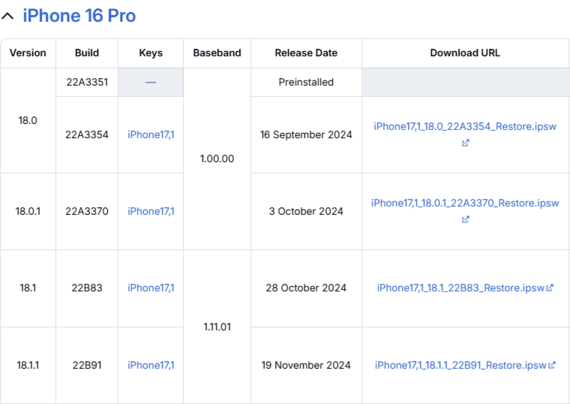
اضغط بسرعة على زر رفع الصوت ثم زر خفض الصوت.
اضغط مع الاستمرار على زر الجانب حتى تظهر شاشة وضع الاسترداد، ثم اترك الزر.


هذه الطريقة تقوم بتنزيل برنامج iOS الثابت مباشرة من الموقع الرسمي ثم تستورده إلى iPhone الخاص بك باستخدام iTunes. ومع ذلك، لها بعض العيوب: تتطلب استخدام iTunes، والذي قد يكون معقدًا، ومعدل النجاح منخفض نسبيًا، وعملية التنفيذ غالبًا ما تكون معقدة وعرضة للأخطاء.
خفض إصدار iOS 26 إلى 18 عبر BetaProfiles يزيل فقط ملف التعريف التجريبي. لذا، سيعود iPhone/iPad الخاص بك إلى أحدث إصدار مستقر من iOS 18 بمجرد أن تصدره أبل. لا يمسح بياناتك، ولكن قد تسبب بعض ميزات النسخة التجريبية مشاكل حتى يحدث التحديث.
أيضًا، يعمل ذلك فقط إذا كانت أبل لا تزال تقوم بتوقيع iOS 18، وسيتعين عليك الانتظار حتى الإصدار العام التالي. لذا، لا يوجد تخفيض فوري. اتبع التعليمات أدناه لخفض إصدار iOS 26 إلى 18 عبر BetaProfiles:
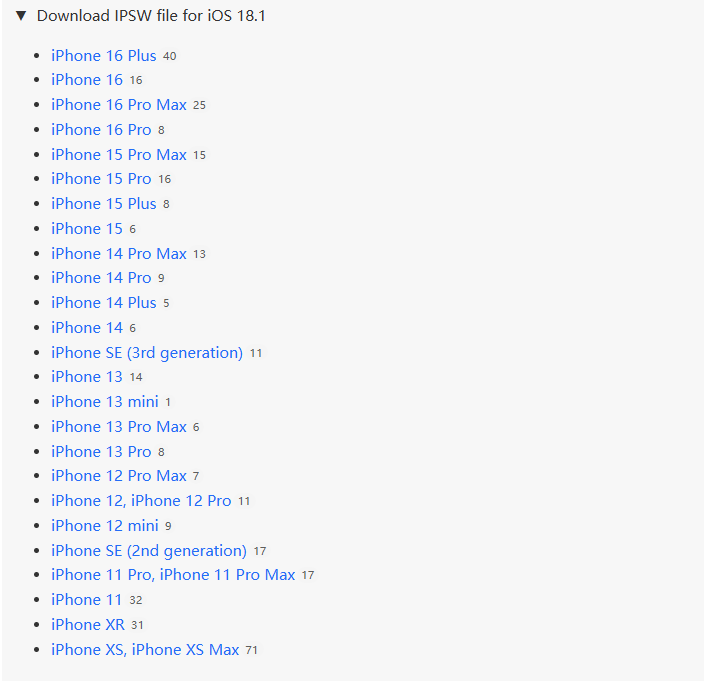
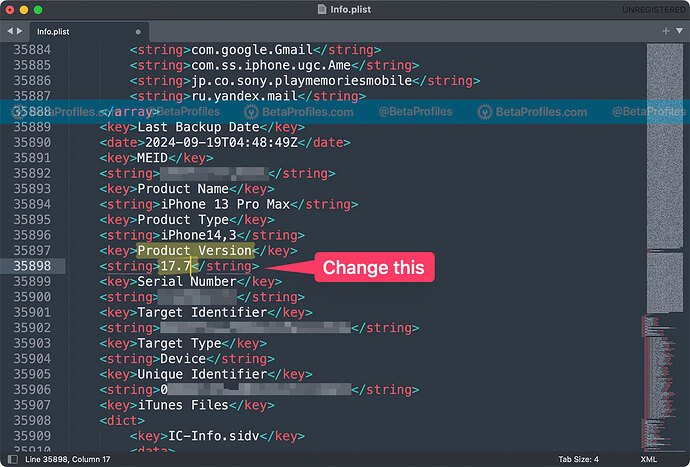
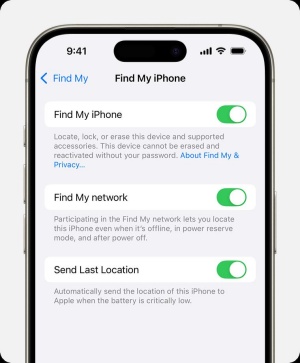
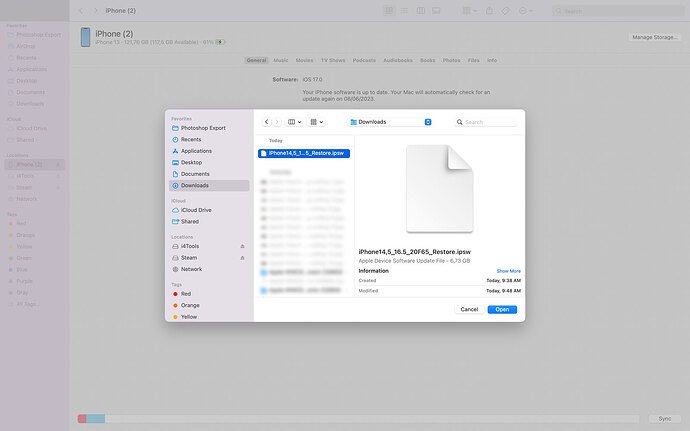
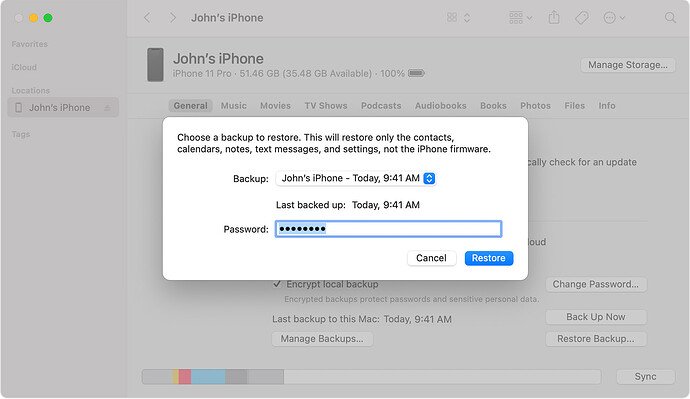
خفض إصدار iOS من 26 إلى 18 باستخدام ملفات التعريف التجريبية له قيود كبيرة. يمكنك فقط العودة إلى أحدث إصدار من iOS 18 (إذا كان لا يزال موقعًا)، وليس الإصدار المستقر، وتقوم أبل بسرعة بإيقاف توقيع الإصدارات القديمة. غالبًا ما تكون الإصدارات التجريبية مليئة بالأخطاء، وقد تفشل عمليات الخفض أو تسبب مشاكل مثل الأعطال أو حلقات التمهيد. كما يتطلب الأمر وجود ملف تعريف تجريبي صالح، ولا يزال يتطلب الرجوع الكامل إلى iOS المستقر استعادة IPSW.
تقول العديد من المواقع إنه يمكنك خفض إصدار iOS بدون كمبيوتر، لكن هذا غير صحيح. يمكنك فقط إزالة ملف التعريف التجريبي بدون كمبيوتر، لكن لا يمكنك تثبيت إصدار أقدم من iOS بالفعل. لذلك، لست تقوم بتخفيض حقيقي، بل توقف التحديثات التجريبية المستقبلية. إليك كيفية خفض إصدار iOS 26 إلى 18 بدون لابتوب أو كمبيوتر على iPhone/iPad:
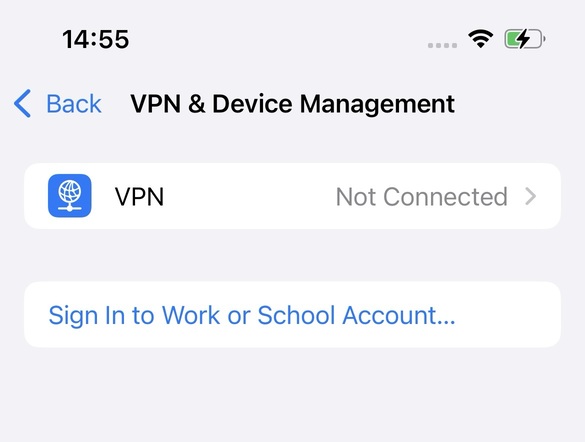
ومع ذلك، باستخدام هذه الطريقة، لن يعود iPhone/iPad الخاص بك إلى iOS 18 على الفور، وسيتعين عليك الانتظار حتى التحديث الرسمي التالي. أيضًا، إذا توقفت أبل عن توقيع iOS 18 أو أصبح iOS 26 الإصدار العام، فلن تتمكن من العودة.
توصى هذه الطريقة من قبل العديد من المستخدمين ذوي الخبرة على Reddit. تعمل هذه الطريقة لأنها تستخدم عملية الاستعادة الرسمية من Apple، والتي تمسح جهازك وتثبت أحدث إصدار من iOS المتاح للجمهور. على عكس التحديثات العادية، تتجاوز هذه الطريقة البرنامج الثابت التجريبي وتضمن تثبيتًا نظيفًا.
ستؤدي هذه العملية إلى مسح جهازك. ستتمكن من استعادة بياناتك فقط إذا كان لديك نسخة احتياطية مؤرشفة تم إنشاؤها قبل تثبيت .
أيضًا، تعمل هذه الطريقة فقط إذا كنت تستخدم حاليًا إصدارًا تجريبيًا من iOS أو إذا كان هاتفك يعاني من مشاكل خطيرة (مثل التوقف على شعار Apple أو الدخول في حلقة تمهيد).
إصلاح سريع حول كيفية إزالة iOS 26 واستعادة أحدث إصدار من iOS 18:تحتاج إلى نسخة احتياطية تم إنشاؤها قبل تثبيت iOS 26 .
غالبًا ما لا يمكن استعادة النسخ الاحتياطية التجريبية إلى إصدارات سابقة.
تأكد من تحديث جهاز Mac أو iTunes لتجنب مشاكل التوافق.
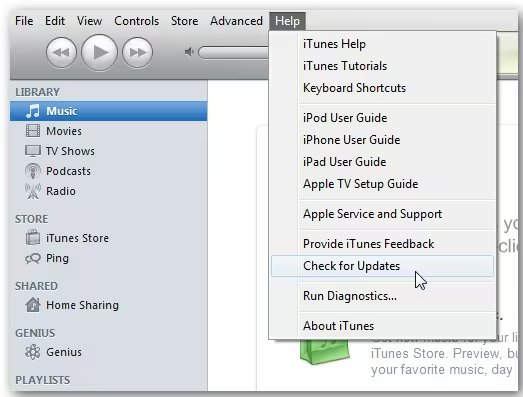
اضغط بسرعة على زر رفع الصوت ثم زر خفض الصوت.
اضغط مع الاستمرار على زر الجانب حتى ترى شاشة وضع الاسترداد.
عند الطلب، اختر "استعادة" (وليس "تحديث").
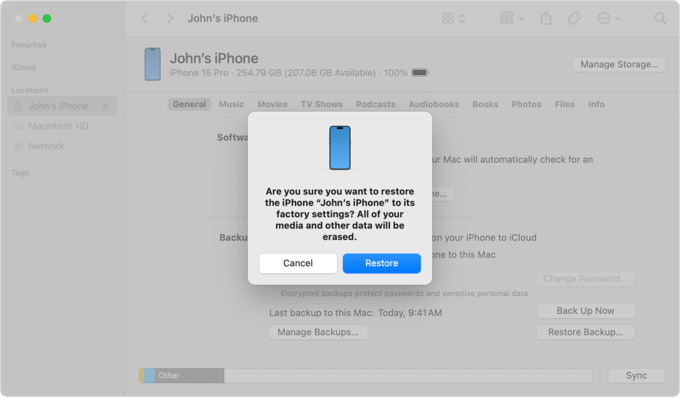
سيؤدي هذا إلى مسح وتثبيت أحدث إصدار رسمي من iOS.
إذا استغرق التنزيل أكثر من 15 دقيقة، كرر وضع الاسترداد.
استعد من النسخة الاحتياطية المؤرشفة الخاصة بك أو قم بإعداد جهاز جديد.
قم بتسجيل الدخول باستخدام معرف Apple الخاص بك لتعطيل قفل التنشيط.
يكون خفض إصدار iOS صعبًا لأن أبل توقف بسرعة اعتماد الإصدارات القديمة بعد تحديث جديد. حتى إذا كان لديك الملف الصحيح، لا يمكنك تثبيته إذا لم يعد موقعًا من قبل أبل. كما أن الإصدارات التجريبية تغير ملفات النظام، مما يجعل العودة صعبة دون مسح الجهاز بالكامل. تقوم أبل بذلك لأسباب تتعلق بالأمان والاستقرار، لكن هذا يحد من خيارات الخفض ما لم تستخدم طرقًا غير رسمية مثل كسر الحماية.
لا يوجد حاليًا كسر حماية عام لإصدار iOS 26، ومن غير المتوقع صدوره قريبًا. تستغرق عمليات كسر الحماية وقتًا طويلاً للتطوير، والإصدارات التجريبية أصعب في الاختراق بسبب الأخطاء والتغييرات المضافة. إذا تم إصدار كسر حماية، فمن المحتمل أن يعمل فقط على أجهزة معينة ويحتاج إلى إعادة تنشيط بعد إعادة التشغيل. في الوقت الحالي، يجب على المستخدمين الذين يرغبون في كسر الحماية الالتزام بالإصدارات القديمة مثل 15 إلى 16.5.1.
نعم، ولكن فقط في حالات معينة. يمكنك خفض إصدار iOS من 26 إلى 18 باستخدام ملف تعريف تجريبي، ولكن فقط إذا كانت أبل لا تزال تقوم بتوقيعه. يعتبر خفض إصدار iOS المستقر بدون iTunes شبه مستحيل ما لم تستخدم أدوات طرف ثالث مثل Tenorshare ReiBoot، التي يمكن أن تفعل ذلك دون فقدان البيانات.
تخفيض إصدار iOS 26 إلى 18 بدون iTunes بنقرة واحدة.
من المفهوم تمامًا الرغبة في معرفة كيفية خفض إصدار iOS 26 إلى 18 على iPhone/iPad بدون استخدام الكمبيوتر أو فقدان البيانات. ولكن للأسف، لا يمكن تحقيق ذلك من خلال طرق سهلة أو رسمية. عادة ما يتطلب التراجع استخدام الكمبيوتر وغالبًا ما يمسح بياناتك. لذلك، بسبب هذه المخاطر، من المهم استخدام أداة موثوقة. واحدة من أفضل الخيارات هي Tenorshare ReiBoot، التي تقدم طريقة أبسط وأكثر أمانًا للتراجع دون الحاجة إلى iTunes، أو كسر الحماية، مع تقليل خطر فقدان البيانات.

ثم اكتب تعليقك
بقلم خالد محمد
2025-12-02 / iOS 19